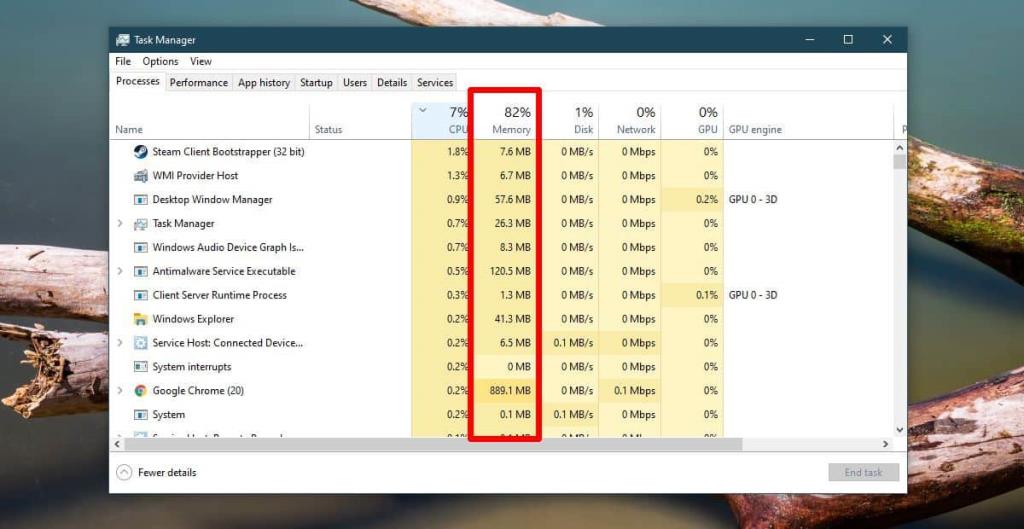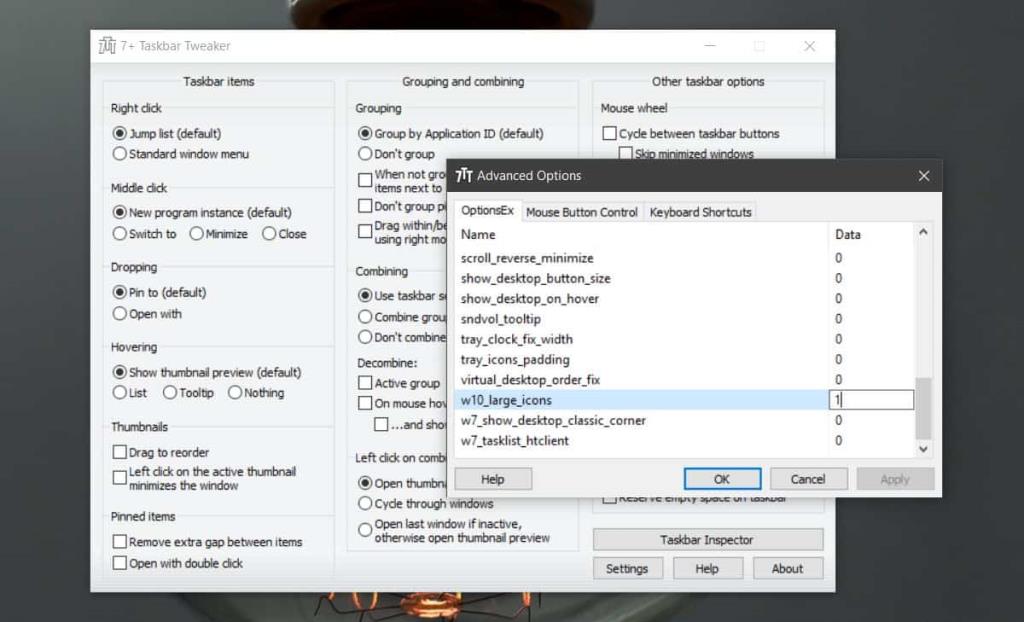Dodanie większej ilości pamięci RAM do systemu nie zapewnia płynnego działania. Powinieneś mieć rozsądną ilość pamięci RAM w swoim systemie, która odpowiada Twoim potrzebom. Komputer do gier będzie potrzebował więcej pamięci RAM, podczas gdy komputer używany do rutynowych zadań biurowych lub pracy akademickiej może działać z nominalną ilością pamięci RAM. Posiadanie dużej ilości pamięci RAM nie oznacza, że zawsze będzie coś do stracenia. Gdy aplikacje wiedzą, że jest wolna pamięć RAM, używają jej, chociaż rzadko są używane. Jeśli twój system działa znacznie wolniej niż powinien i podejrzewasz, że coś zużywa zbyt dużo pamięci RAM, istnieje dość prosty sposób, aby to sprawdzić.
Zanim sprawdzisz, które aplikacje używają najwięcej pamięci RAM, dobrze jest przyjrzeć się, do czego używasz swojego systemu. Jeśli niedawno zainstalowałeś nową aplikację, sprawdź jej wymagania dotyczące pamięci RAM. Jeśli potrzebuje sporo pamięci RAM, zwiększone zużycie jest normalne. W tej samej notatce sprawdź wszystkie aplikacje, których zwykle używasz, i sprawdź, ile pamięci RAM zwykle potrzebują.
Aplikacje korzystające z większości pamięci RAM
Otwórz Menedżera zadań i na karcie Procesy poszukaj kolumny Pamięć. Ta kolumna informuje o wykorzystaniu pamięci RAM.
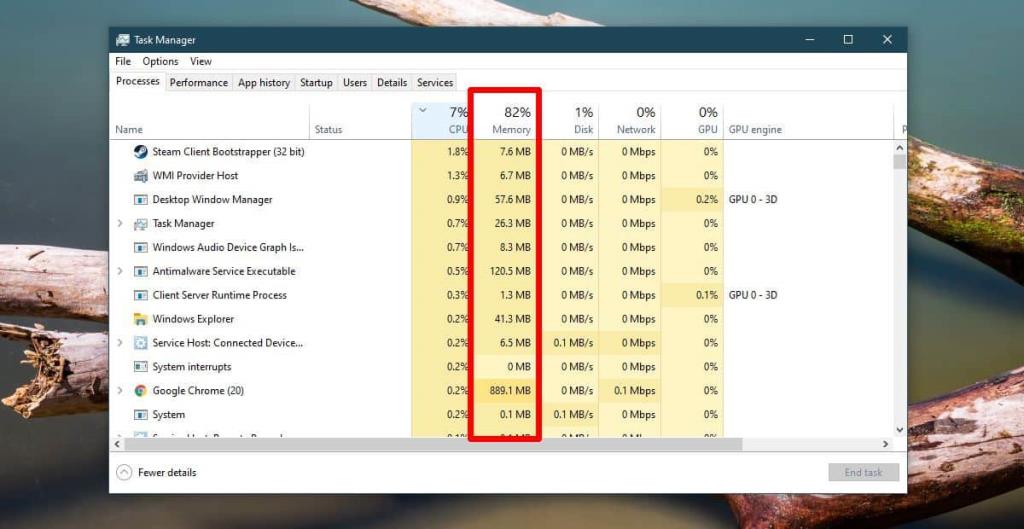
Zgłaszane liczby mogą nie wyglądać tak, jakby zużywano dużo pamięci RAM, ale może to wynikać z tego, że elementy na karcie Procesy nie są sortowane według użycia pamięci RAM. Aby je posortować, kliknij tytuł kolumny Pamięć, a elementy zostaną posortowane według użycia pamięci.
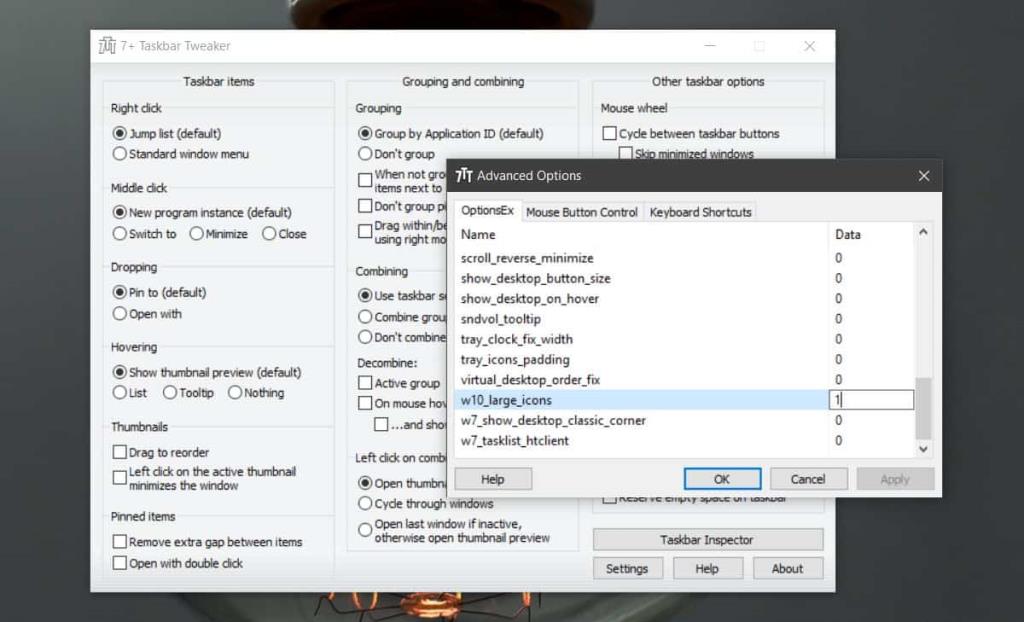
Co teraz?
Teraz, gdy już wiesz, które aplikacje używają najwięcej pamięci RAM, możesz chcieć wiedzieć, jakie masz opcje.
Pierwszą rzeczą, którą powinieneś zrobić, to upewnić się, że w twoim systemie nie działa nic niezwykłego i nie zużywa zbyt dużo pamięci RAM. Aplikacja antywirusowa lub Chrome prawdopodobnie zużywają sporo pamięci RAM, ale jeśli jest coś, czego nie rozpoznajesz, sprawdź, co to jest. Jeśli nie powinien być uruchomiony, zamknij go i usuń z systemu, jeśli nie ma to wpływu na przepływ pracy. Możesz zainstalować lekką aplikację, aby mieć oko na użycie pamięci RAM, a gdy wzrośnie, sprawdź, które aplikacje są uruchomione.
Drugą rzeczą, którą powinieneś zrobić, to sprawdzić, czy aplikacje o wysokim zużyciu pamięci RAM używają oczekiwanej ilości pamięci RAM. Sprawdź wymagania aplikacji i zobacz, czy zużycie się zgadza. Jeśli tak się nie stanie, może być coś, co powoduje, że aplikacja zużywa więcej pamięci RAM i będziesz musiał to zbadać.
Jeśli wszystko wygląda dobrze, ale Twój system działa zbyt wolno, możesz ograniczyć liczbę uruchomionych aplikacji, gdy uruchamiasz aplikację, która ma szczególnie duże zasoby. Nie jest to idealna sytuacja, zwłaszcza jeśli wykonujesz wiele zadań jednocześnie, ale powinno to pomóc.
Na koniec, jeśli chcesz, aby Twój system działał szybciej, rozważ wymianę dysku twardego na dysk SSD. Nie można przecenić wpływu, jaki ma to na wydajność systemu. To tak dobre, jak dodanie większej ilości pamięci RAM (choć zdecydowanie nie to samo).